Win10 提示Windows防火墙已关闭该如何去掉?
在win10系统中,当我们将防火墙关闭后,系统右下角会不断弹出Windows 防火墙 已关闭的提示,该怎么办呢?在本文中win10之家给大家分享下除去烦人防火墙已关闭提示的解决方法!
方法一:
1、在Win10系统下载中按Win+R打开运行,然后输入Services.msc确定;

2、在本地服务列表中找到 SecurityCenter 服务 双击打开;
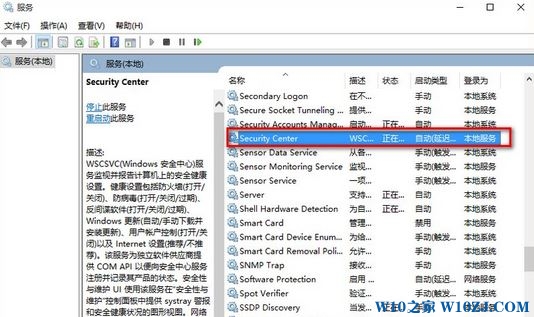
3、在SecurityCenter属性界面,停止该服务并设置启动类型为“禁用”即可!
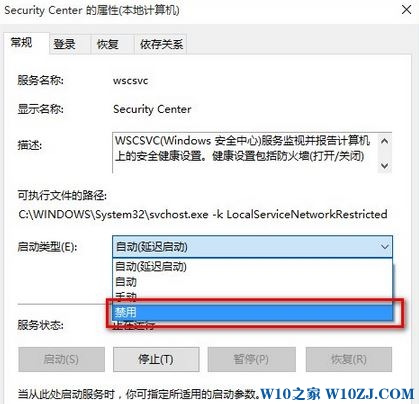
方法二:
1、在开始菜单上单击鼠标右键,点击【控制面板】;
2、打开控制面板后左上角有个查看方式,选择大图标;
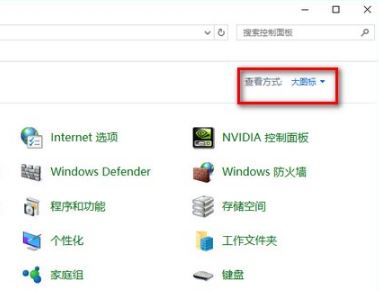
3、在下面点击安全性与维护;
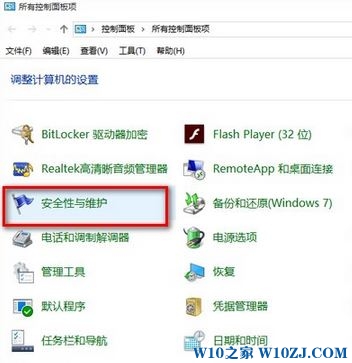
4、在安全菜单里会有网络防火墙的信息,点击关闭有关“网络防火墙”的消息,就不会再有通知!
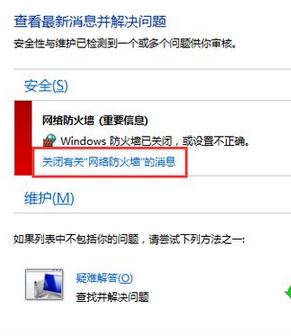
通过以上方法就可以屏蔽windows 啰嗦的提示了!










 苏公网安备32032202000432
苏公网安备32032202000432